Inhoudsopgave
Als u Sysprep op Windows meer dan drie (3) keer probeert uit te voeren, krijgt u de volgende foutmelding " Er is een fatale fout opgetreden bij het Sysprep van de machine " en de volgende uitleg wordt weergegeven in het sysprep error log bestand ( setuperr.log ): " Date Time, Error [0x0f0073] SYSPRP RunExternalDlls:Niet draaiende DLL's; of de machine is in een ongeldige toestand of we konden de opgenomen toestand niet bijwerken, dwRet = 31 ".

Microsoft zegt dat deze foutmelding "bedoeld is om de inzet van een beschadigde image te voorkomen", maar dat is niet waar, want de fout werd veroorzaakt toen u de limiet van drie keer herbewapenen bereikte (u kunt sysprep niet meer dan drie keer op dezelfde machine uitvoeren).
In deze handleiding vindt u gedetailleerde instructies over hoe u uw Windows 7, 8 of 10 machine meer dan drie keer kunt Syspreprep en de " Date Time, Error [0x0f0073] SYSPRP RunExternalDlls:Niet draaiende DLL's; of de machine is in een ongeldige toestand of we konden de opgenomen toestand niet bijwerken, dwRet = 31 "fatale fout tijdens het uitvoeren van Sysprep.
Hoe SysPrep Fatal error "dwRet = 31" op te lossen en uw machine meer dan drie (3) keer te Sysprep-en.
Stap 1. Wijzig SysprepStatus, CleanupState & SkipRearm Registerwaarden
1. Open Vensters Register-editor om dat te doen:
- Press " Windows ”
 + " R " toetsen om de Ren dialoogvenster. Type " regedit " en druk op Ga naar .
+ " R " toetsen om de Ren dialoogvenster. Type " regedit " en druk op Ga naar .
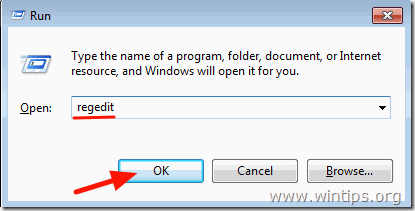
2. Navigeer in het Windows-register (vanuit het linkerdeelvenster) naar deze sleutel:
HKEY_LOCAL_MACHINE, systeem, setup, status.
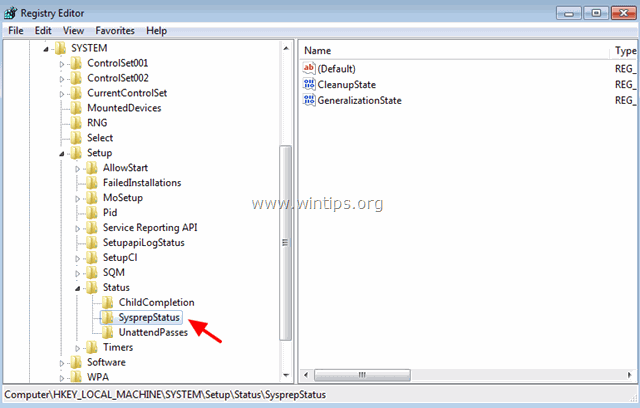
3a. In het rechterdeelvenster wijzigt u de CleanupState waarde naar 2 en klik op OK .
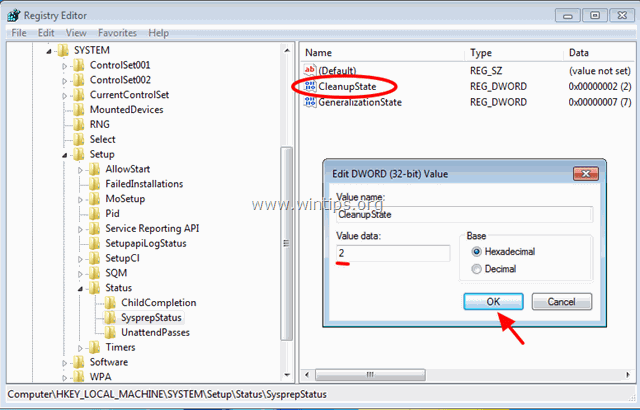
3b. Verander de GeneralizationState waarde naar 7 en klik op OK.
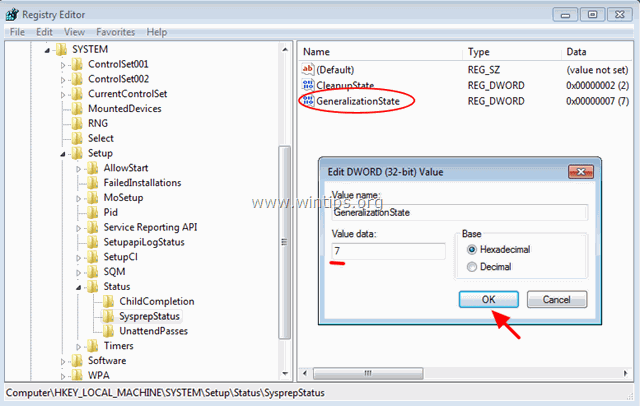
4. Navigeer in het linkerdeelvenster naar de volgende sleutel:
HKEY_LOCAL_MACHINE\Software\WindowsNT\CurrentVersion\SoftwareProtectionPlatform
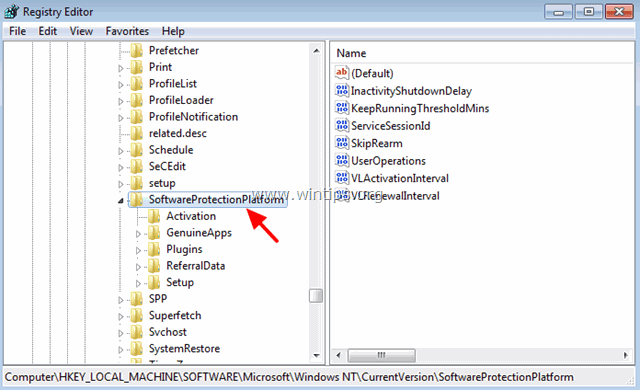
5. Verander in het rechterdeelvenster de SkipRearm waarde naar 1 .
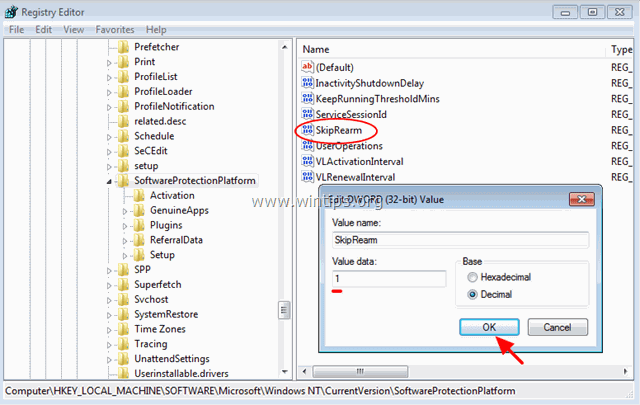
6. Sluiten Register Editor.
Stap 2. Verwijder de MDSTC-service (Microsoft Distributed Transaction Coordinator) en installeer deze vervolgens opnieuw.
1. Open commando prompt met Administratieve rechten. Om dat te doen:
In Windows 7 & Vista ga naar:
- Start > Alle programma's > Accessoires Rechtsklik naar " Opdrachtprompt " item en kies " Uitvoeren als beheerder ”.
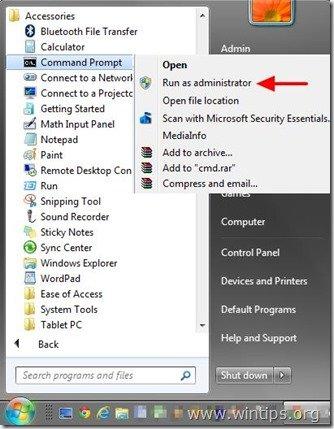
In Windows 10, 8 & 8.1 :
- Klik met de rechtermuisknop op op het scherm linker benedenhoek ( Start menu) en kies in het pop-up menu " Opdrachtprompt (Admin) ”.
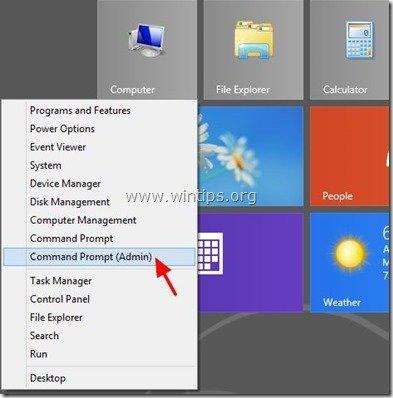
2. Typ in het opdrachtpromptvenster het volgende commando en druk op Ga naar om de MSDTC service:
msdtc -uninstall
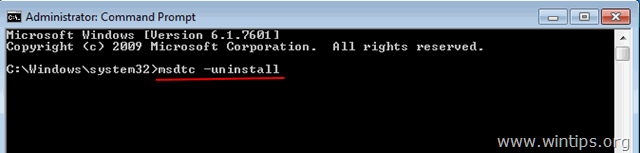
3. Installeer dan opnieuw de MSDTC service door het volgende commando in te typen (en druk op Enter) .
msdtc -install
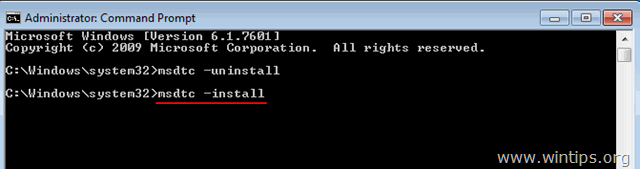
4. Sluiten commandoprompt.
Stap 3. Verwijder de Panther map.
1. Open Windows Verkenner en navigeer naar C:\Windows systeem32. map.
2. Schrappen (of hernoem) de Panter map.
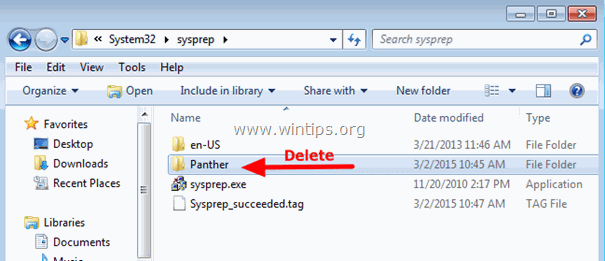
3. Draai nu sysprep opnieuw. Sysprep zou nu zonder problemen moeten draaien.
Laat me weten of deze gids je heeft geholpen door een reactie achter te laten over je ervaring. Like en deel deze gids om anderen te helpen.

Andy Davis
De blog van een systeembeheerder over Windows





